调整VSCode Tab间距需设置editor.tabSize和editor.insertSpaces;全局设置通过修改Tab Size和Insert Spaces选项;可为Python等特定文件类型在settings.json中配置不同tabSize;使用EditorConfig插件可统一团队代码风格,确保缩进、换行等格式一致。
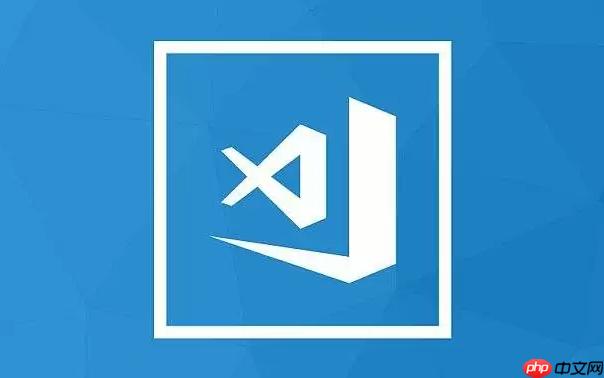
VSCode调整Tab间距其实很简单,主要是调整
editor.tabSize
editor.insertSpaces
调整Tab间距和缩进设置,主要通过以下几个步骤:
editor.tabSize
editor.insertSpaces
全局设置影响所有项目,比较方便。打开VSCode,按下
Ctrl + ,
Cmd + ,
Editor: Tab Size
另外一个重要的设置是
Editor: Insert Spaces
我个人更喜欢用空格代替Tab,因为这样在不同的编辑器和操作系统上,代码的显示效果会更统一。而且,空格在版本控制系统中也更容易进行比较和合并。
有时候,不同的文件类型可能需要不同的Tab间距。比如,Python推荐使用4个空格,而JavaScript可能更常用2个空格。VSCode允许你为特定的文件类型设置不同的Tab间距。
打开VSCode设置,点击右上角的“打开设置(JSON)”按钮,这会打开一个
settings.json
"[python]": {
"editor.tabSize": 4,
"editor.insertSpaces": true
}这段代码的意思是,当编辑Python文件时,VSCode会自动将Tab间距设置为4,并且使用空格代替Tab。这种方式非常灵活,可以根据不同的项目和文件类型进行定制。
我曾经遇到过一个问题,就是在一个项目中同时使用了Python和JavaScript,而这两种语言的Tab间距要求不同。通过这种方式,我成功地为不同的文件类型设置了不同的Tab间距,避免了代码风格不一致的问题。
除了VSCode自带的设置,还可以使用EditorConfig来统一团队的代码风格。EditorConfig是一个跨编辑器的配置文件,它可以定义代码的缩进、字符集、行尾符等风格。
首先,需要在项目根目录下创建一个
.editorconfig
root = true [*] indent_style = space indent_size = 2 end_of_line = lf charset = utf-8 trim_trailing_whitespace = true insert_final_newline = true [*.md] trim_trailing_whitespace = false
这段代码的意思是,所有文件都使用2个空格作为缩进,行尾符使用LF,字符集使用UTF-8,并且自动去除行尾的空格,以及在文件末尾插入一个空行。对于Markdown文件,则不去除行尾的空格。
VSCode需要安装EditorConfig插件才能支持
.editorconfig
.editorconfig
使用EditorConfig的好处是可以统一团队的代码风格,避免因为不同的编辑器设置而导致的代码风格不一致。这对于大型项目和团队协作来说非常重要。
我之前在一个团队项目中就使用了EditorConfig,它有效地解决了团队成员之间代码风格不一致的问题,提高了代码的可读性和可维护性。
以上就是VSCode怎么调整Tab间距_VSCode制表符大小和缩进设置详细教程的详细内容,更多请关注php中文网其它相关文章!

每个人都需要一台速度更快、更稳定的 PC。随着时间的推移,垃圾文件、旧注册表数据和不必要的后台进程会占用资源并降低性能。幸运的是,许多工具可以让 Windows 保持平稳运行。




Copyright 2014-2025 https://www.php.cn/ All Rights Reserved | php.cn | 湘ICP备2023035733号